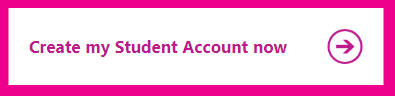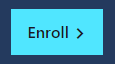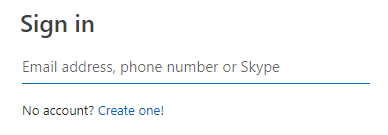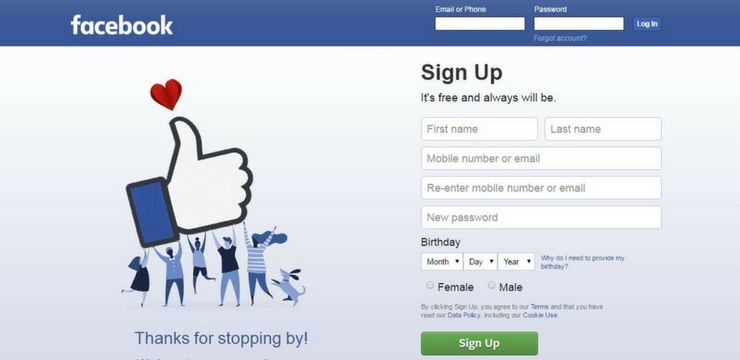Microsoft DreamSpark je staro ime brezplačnega programa, ki študentom in vzgojiteljem ponuja najnovejše orodja za razvijalce .
DreamSpark je bil prvotno ustanovljen leta 2008. Do danes je brezplačna rešitev za študente po vsem svetu, da dobijo dostop do vrhunskih orodij za oblikovanje programske opreme. Omogoča vam, da oživite svoje ideje, nudi treninge in zabavne natečaje, za katere boste sodelovali za odlične nagrade in izkušnje.
Leta 2016 je Microsoft program preimenoval v Microsoft Predstavljajte si vendar je ohranil svoje storitve enake.
kako namestiti nadzorno ploščo nvidia windows 10
Začnite uporabljati Microsoft Imagine (DreamSpark)
Prednosti Microsoft Imagine (DreamSpark)
- Uporabite profesionalna orodja za razvijalce in oblikovalce za izdelavo spletnih mest, aplikacij in iger za platforme, kot je Xbox Live® / 360®, Kinect ™ ali Microsoft Windows® Phone .
- Pridobite si izkušnje, če želite v svoji karieri doseči glavo ali izboljšati svojo uspešnost pri pouku in pouku.
- Sodelujte v ekskluzivnih natečajih Microsofta za odlične nagrade tako v denarju kot v prihodnjih priložnostih.
- Poiščite dostop do brezplačnega spletnega usposabljanja strokovnjakov svetovnega razreda na številnih različnih področjih.
- Zgradite svoje znanje Azure, da boste izstopali v IT industriji. Izkoristite odlične ponudbe, tako plačljive kot brezplačne, in poskrbite, da se bo kariera v oblaku začela čim prej.
- Imate priložnost postati MSP (Microsoftov študentski partner). Pridobite izkušnje z vodenjem, vodite delavnice in oblikujte svoj življenjepis tako, da sodelujete z Microsoftovimi strokovnjaki.
- Če si želite ogledati popoln, poglobljen seznam ugodnosti in povezave za prijavo na tekmovanja in treninge, obiščite uradnika Microsoftovo spletno mesto za Imagine .

Naročnine na Microsoft Imagine (DreamSpark)
Trenutno obstajajo dve razpoložljivi možnosti za naročnine. Nobena od teh naročnin ne vključuje Microsoft Officea.
a. Standard:
- Za uporabo po vsej instituciji od osnovnega do visokošolskega izobraževanja.
- Standardna naročnina vključuje aplikacije in storitve, kot so:
- Microsoft OneNote
- SQL Server
- Visual Studio
- Skupnost Visual Studio (za študente in profesorje)
- Visual Studio Professional (za laboratorije)
- Windows Embedded
- Windows Server
b. Premium:
- Za uporabo samo v kvalificiranih oddelkih STEM.
- Naročnina Premium vključuje aplikacije in storitve, kot so:
- Windows odjemalec
- Windows Server
- Visual Studio
- Skupnost Visual Studio (za študente in profesorje)
- Visual Studio Enterprise (za študente, fakultete in laboratorije)
- Windows Embedded
- Microsoft Visio
- Microsoft Project
- Microsoft OneNote
- SQL Server
- BizTalk Server
- SharePoint Server
Za dodatne ugodnosti lahko študentje pobrskajo po katalogu Microsoft Imagine in poberejo stvari, kot so Microsoft Azure, Windows Virtual Academy in Windows Dev Center.
trdi disk ne prikazuje oken
O licenciranju Microsoft Imagine (DreamSpark)
Tako Microsoft Imagine Standard kot Microsoft Imagine Premium naročnine so na voljo za akademska ali nekomercialna uporaba .
ustavi zaklepanje oken 10 po neaktivnosti
Imate trajne pravice, kar pomeni, da vam licenca omogoča nenehno uporabo programske opreme, ne da bi bila omejena na določeno časovno obdobje.
To pomeni, da lahko študentje po zaključku študija še naprej uporabljajo programsko opremo v skladu s pogoji EULA.
Študenti si lahko projekte delijo tudi prek spleta.
Omejitve Microsoft Imagine (DreamSpark)
Kako včlaniti ali obnoviti naročnino na Microsoft Imagine (DreamSpark)
Vpis
Oseba, ki sproži vpis, se mora zavedati, da bo v vlogi naročnika delovala kot skrbnik programa.
kako zamrzniti stolpec v
- Odprite brskalnik in pojdite na spletno mesto Microsoft Imagine.
- Pomaknite se navzdol in kliknite gumb z napisom Ustvari moj študentski račun zdaj .
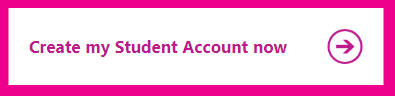
- Kliknite na Vpišite se .
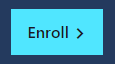
- Prijavite se z Microsoftovim računom, ki ga želite povezati z Imagine. Če nimate računa, kliknite Ustvari ga! in sledite navodilom na zaslonu.
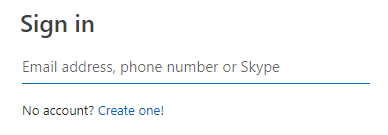
- Pozvani boste, da predložite preverjanje svojega akademskega statusa. V obe polji vnesite svoj e-poštni naslov. Če je vaša šola registrirana v Microsoftovi zbirki podatkov, boste prejeli e-poštno sporočilo za preverjanje. Šolski e-poštni naslov uporabite le, kadar je to potrebno. Za vse ostalo uporabite svoj osebni e-poštni naslov.

- Preberite in preglejte naročniško pogodbo, podrobnosti ponudbe, Azure Dev Tools za poučevanje in izjavo o zasebnosti. Če se strinjate, kliknite prazno polje, da potrdite, da se strinjate s pogoji.

- Kliknite na Preverite akademski status in sprejmite pogoje .

- Preverite e-poštni predal v šoli in sledite navodilom, ki jih je poslal Microsoft, da dokončate vpis.
Obnovite naročnino
Naročnino lahko obnovite v 30 dneh od začetka veljavnosti. Če tega ne storite, boste morali še enkrat skozi postopek vpisa. To pomeni, da boste dobili novo številko ID naročnika.
Če ste uvedli spletno trgovino z elektronskim sistemom za upravljanje (ELMS), tvegate izgubo dostopa, če ne podaljšate naročnine pred koncem obdobja odloga.
- Pojdite na zamisli.microsoft.com.
- Kliknite na Včlanite se ali obnovite .
- Prijavite se z Microsoftovim računom, ki je povezan z Imagine. Če ste pozabili podatke o računu, kliknite Ne morete dostopati do računa? in sledite navodilom za ponovni dostop.
- Za obnovi , vnesti morate ime in priimek trenutnega skrbnika naročnine (imetnika računa) ter pravilno številko naročnika.

Upamo, da ste lahko našli vse informacije o Microsoft DreamSpark , znan tudi pod imenom Microsoft Imagine.
Če iščete podjetje s programsko opremo, ki mu lahko zaupate zaradi njegove integritete in poštenih poslovnih praks, ne iščite dlje od . Smo Microsoftov certificirani partner in pooblaščeno podjetje BBB, ki skrbi za to, da našim strankam zagotovimo zanesljivo in zadovoljivo izkušnjo s programskimi izdelki, ki jih potrebujejo. Z vami bomo pred, med in po prodaji.
To je naše 360-stopinjsko jamstvo za programsko opremo. Torej, kaj še čakaš? Pokličite nas danes na +1 877 315 1713 ali pošljite e-pošto sales@softwarekeep.com. Do nas lahko pridete tudi prek klepeta v živo.